ps中文字工具的使用以及颜色及字体样式的更改
来源:网络收集 点击: 时间:2024-08-18【导读】:
ps是我们经常使用到的软件,今天就来介绍ps中文字工具的使用以及颜色及字体样式的更改工具/原料moreadobe Photoshop cc2018mac/windows10方法/步骤1/7分步阅读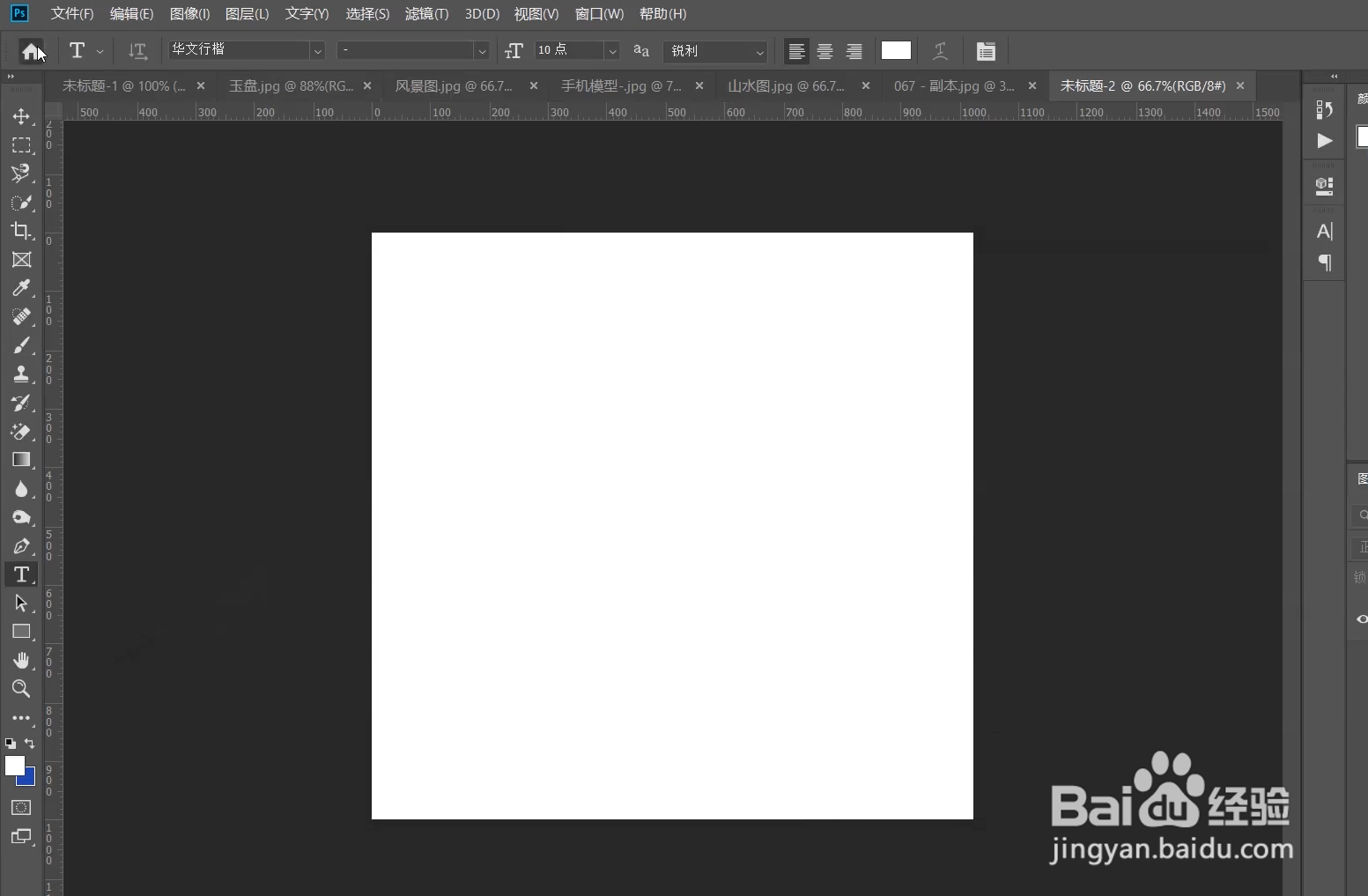
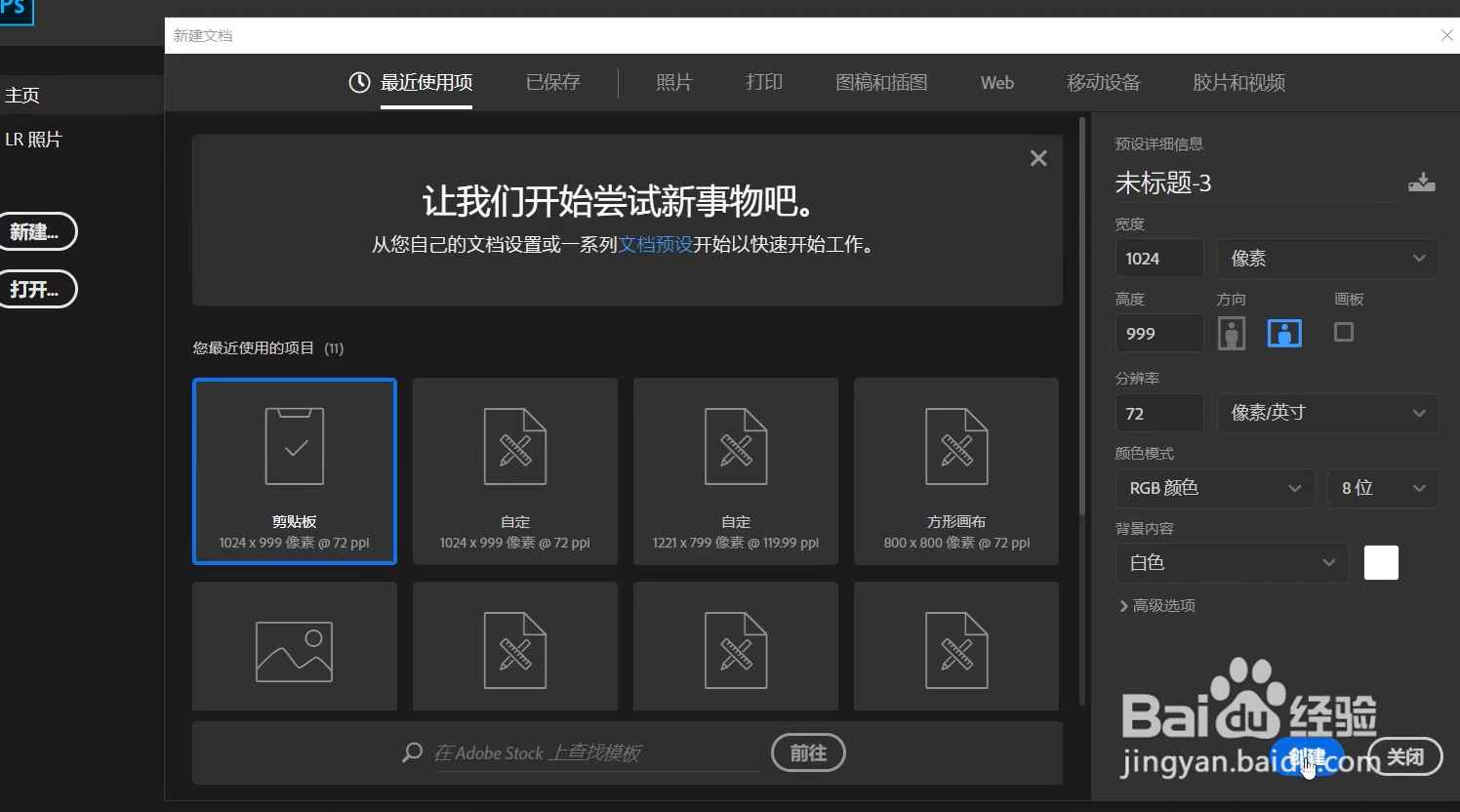 2/7
2/7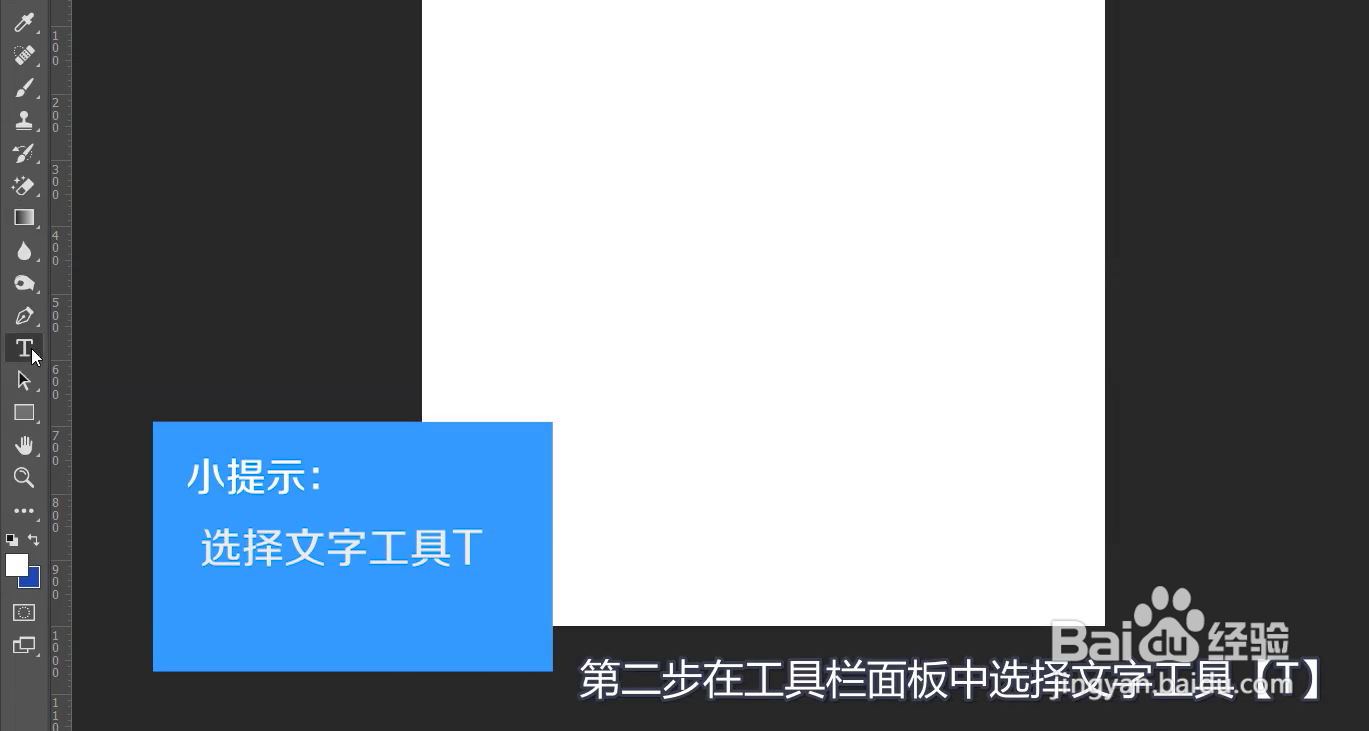 3/7
3/7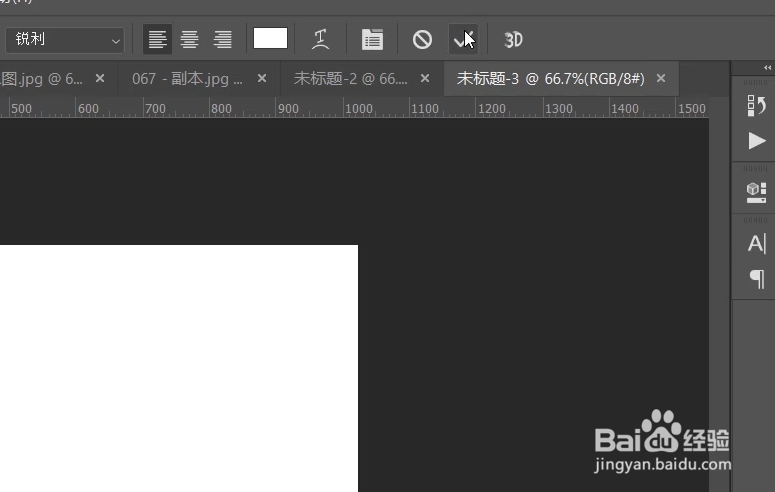 4/7
4/7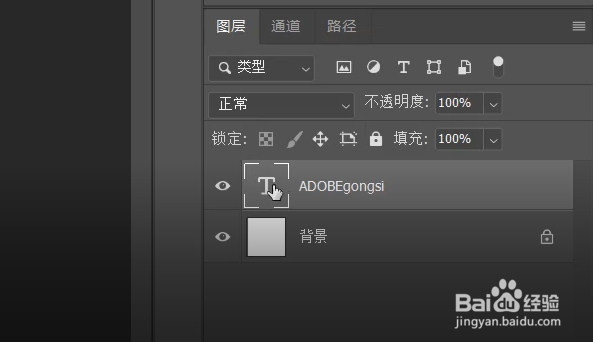 5/7
5/7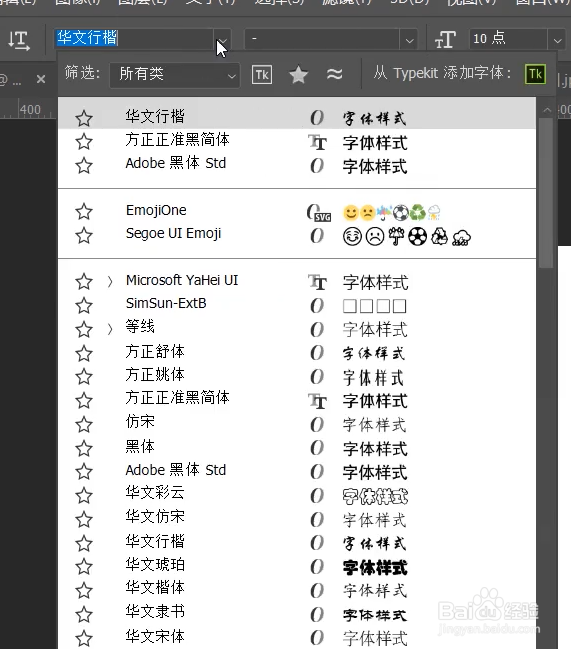
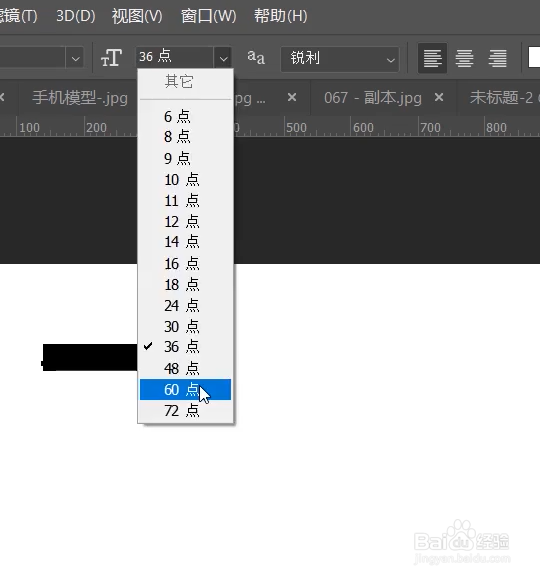
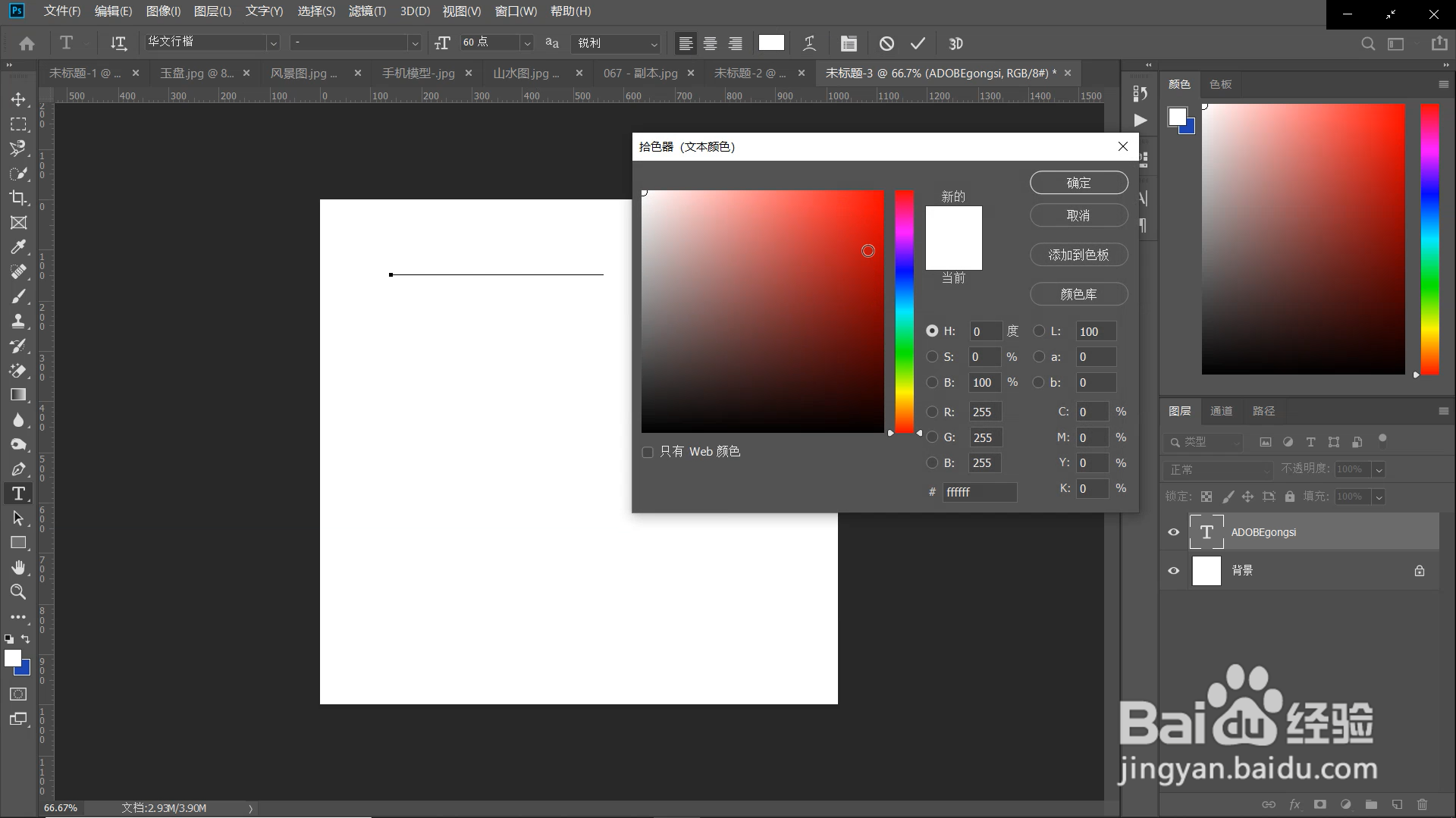 6/7
6/7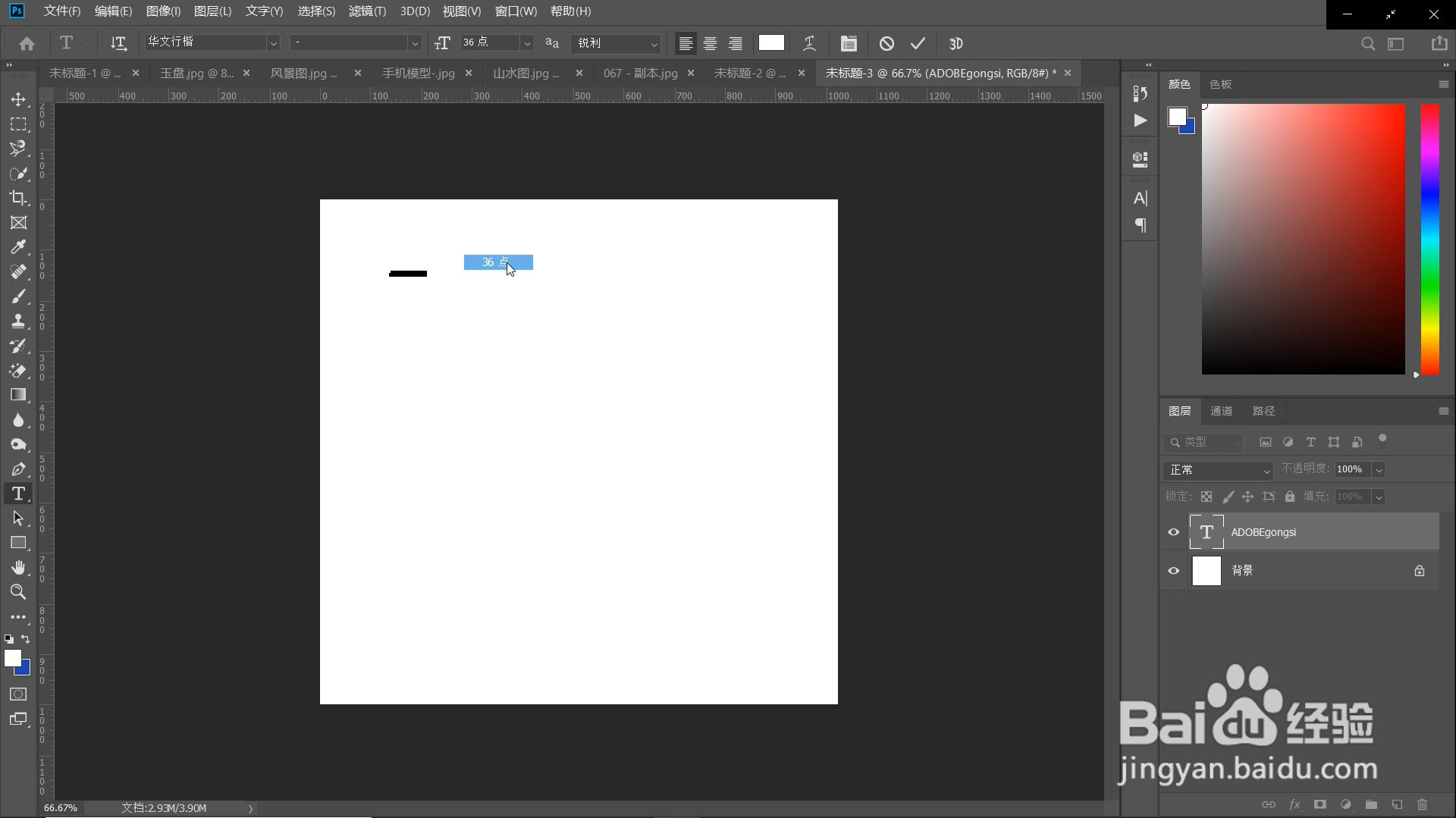 7/7
7/7
打开ps新建画布
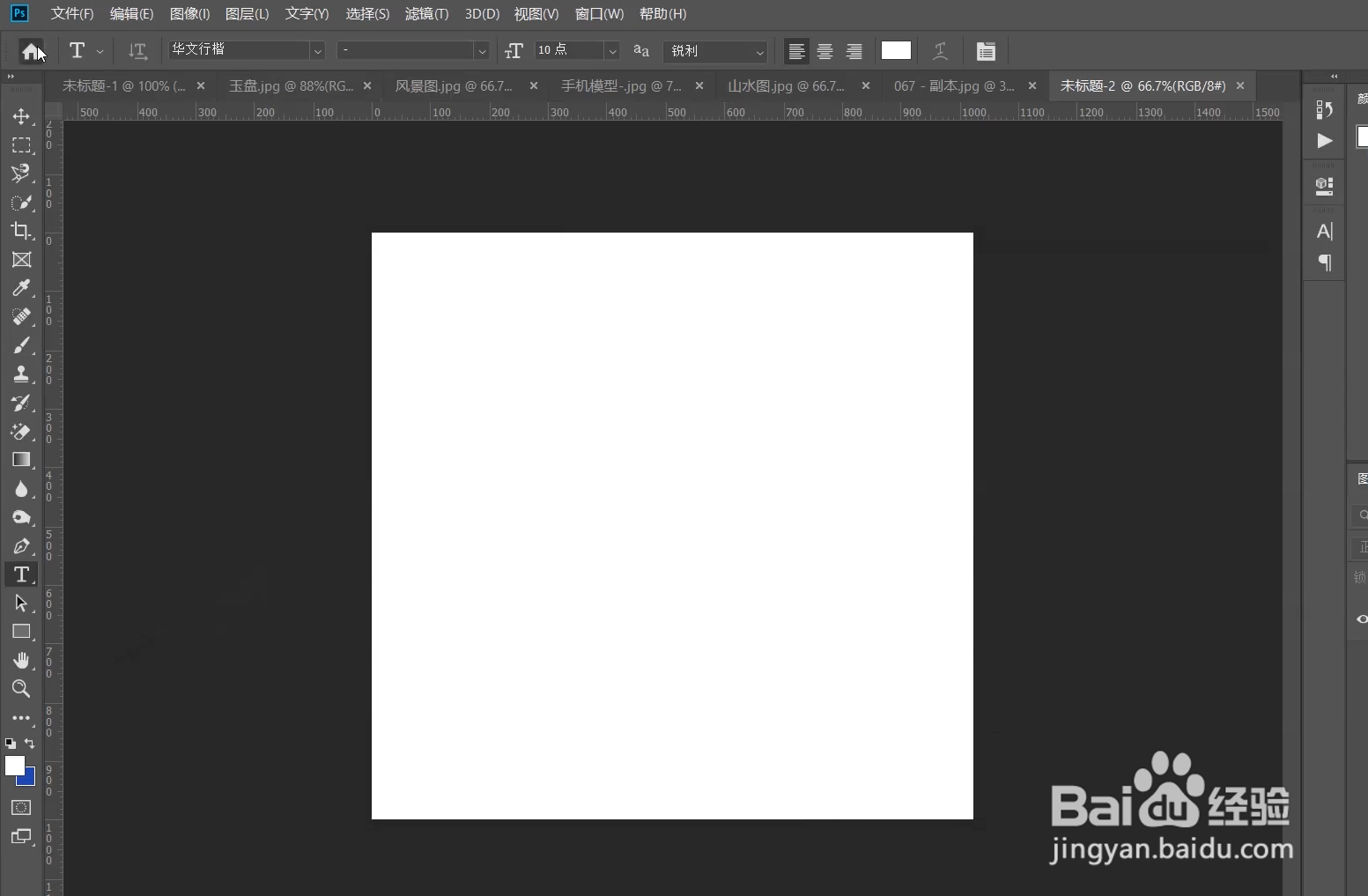
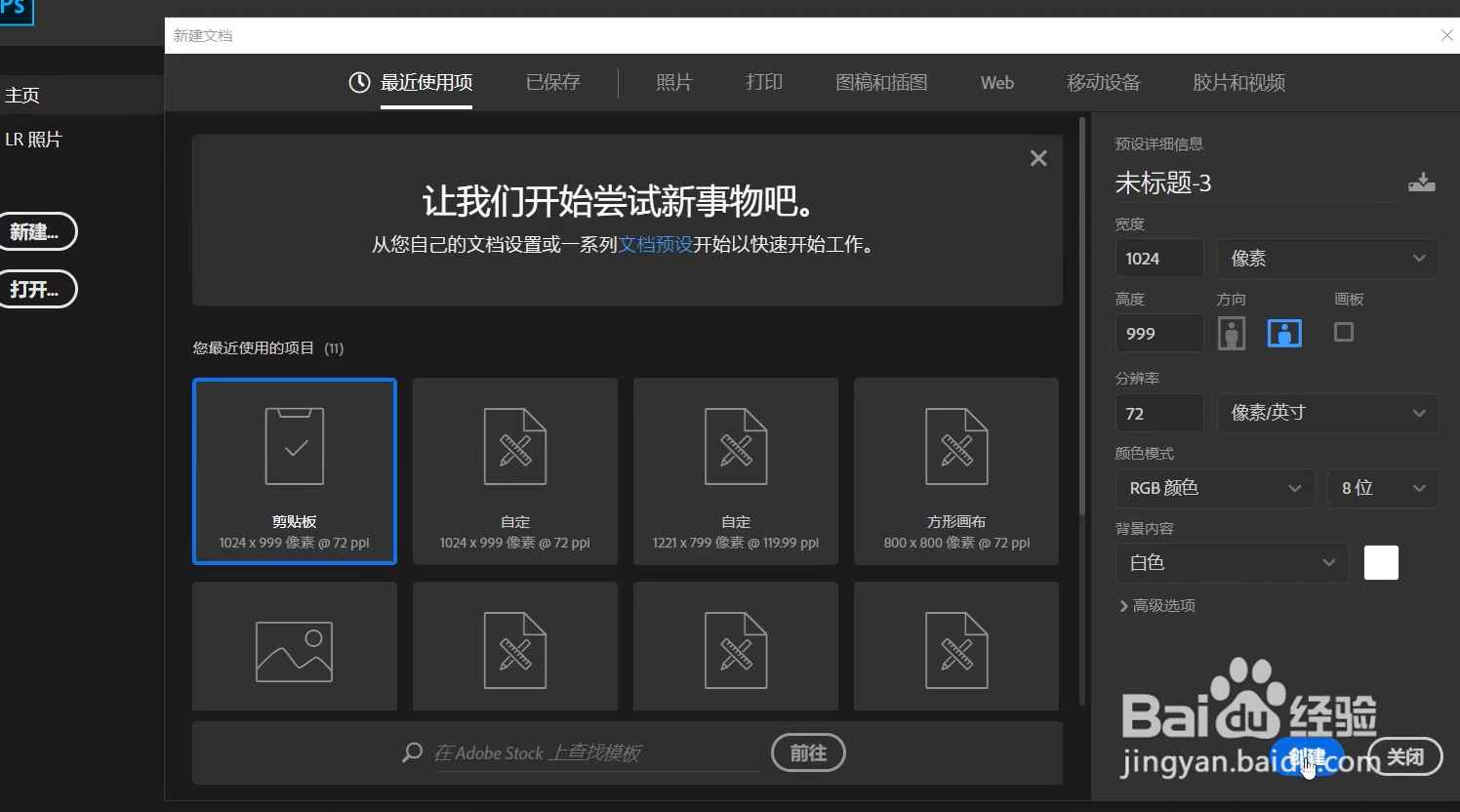 2/7
2/7在工具栏面板中选择文字工具【T】
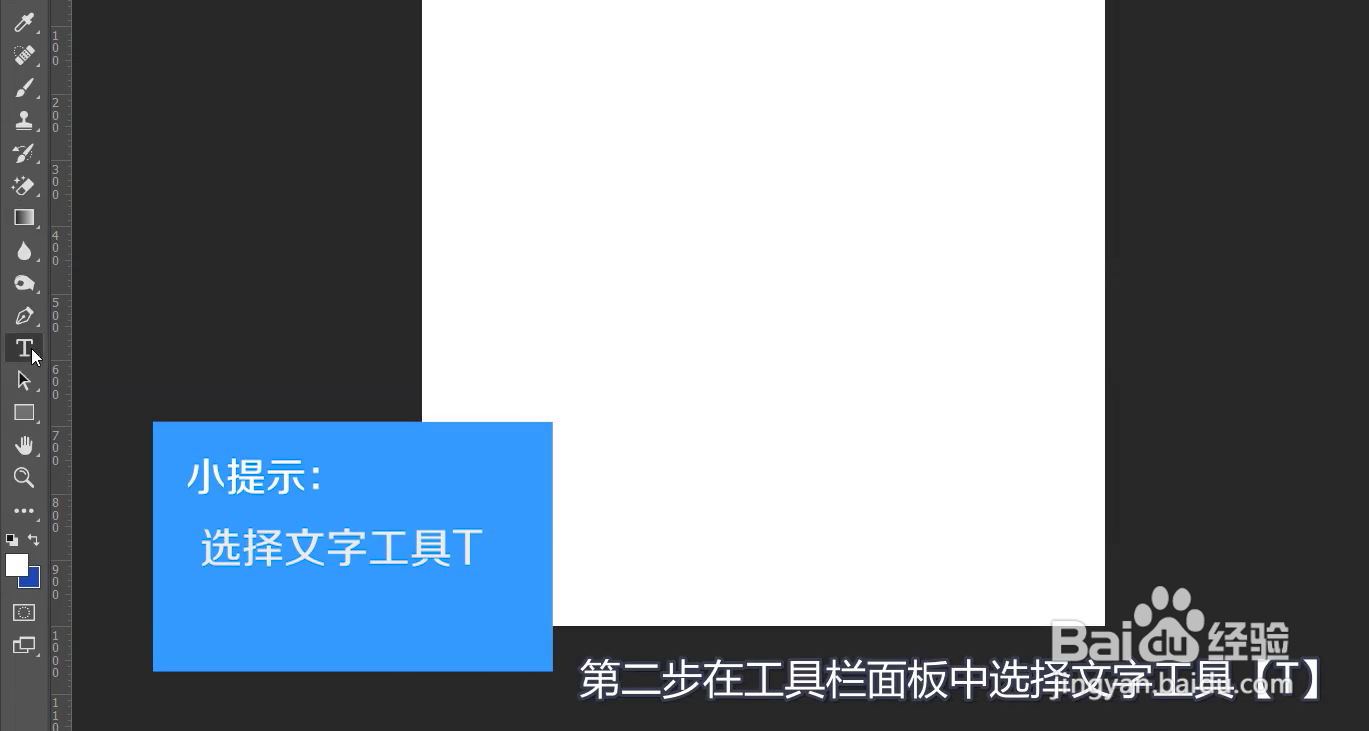 3/7
3/7在画布上点击,当看到光标的出现即可进行输出文(完成输出后不要忘记点击确定)
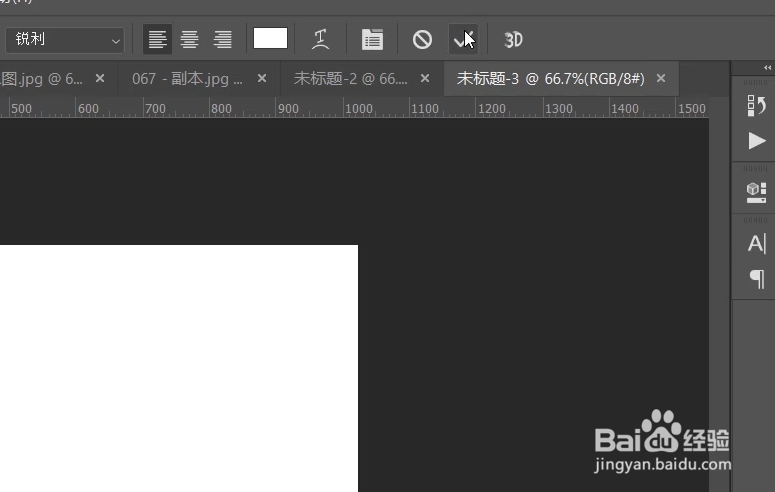 4/7
4/7输出过文字后,我们对字体或者颜色不满意时,我们可以鼠标左键点击两次文字图层的缩览图
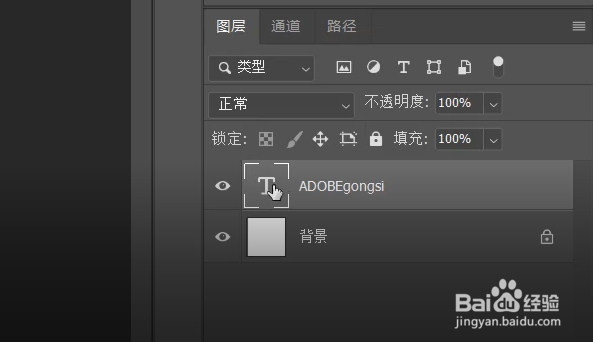 5/7
5/7然后,选中文字图层,然后可以选项栏中选择字体,在字体里我么可以更改字体形式,可以选择字体的大小,字体颜色里调整字体颜色,
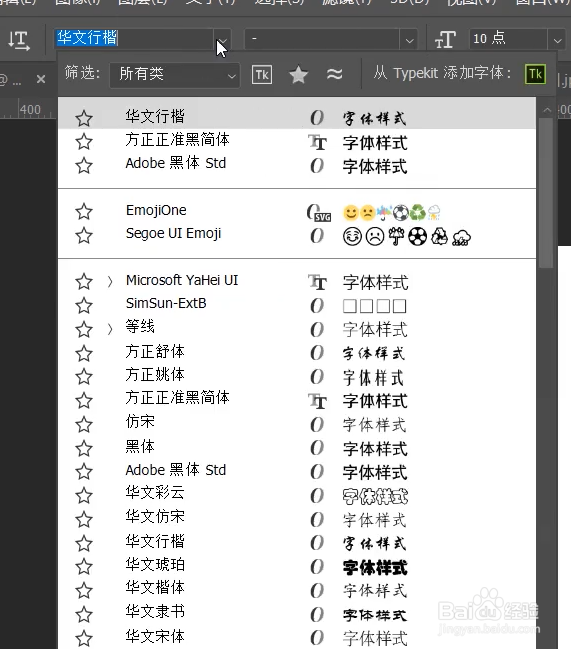
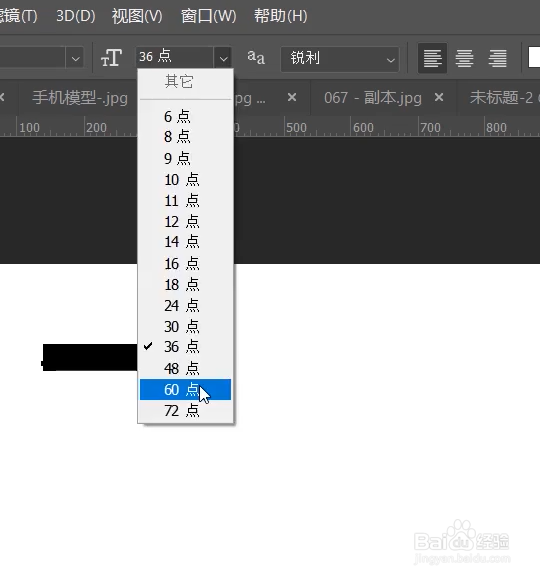
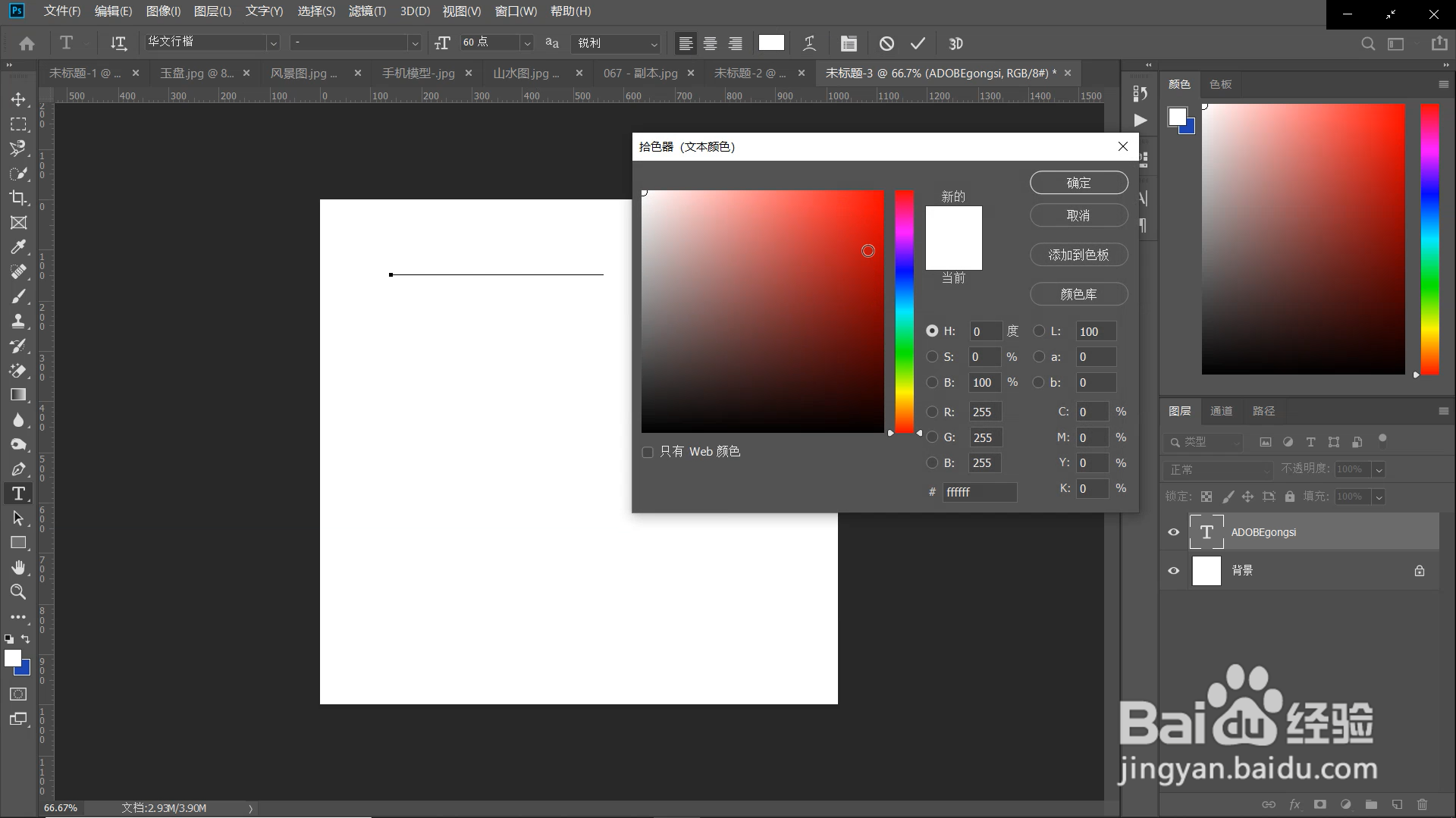 6/7
6/7点击确定,这样就实现文字的样式更改与颜色更改了
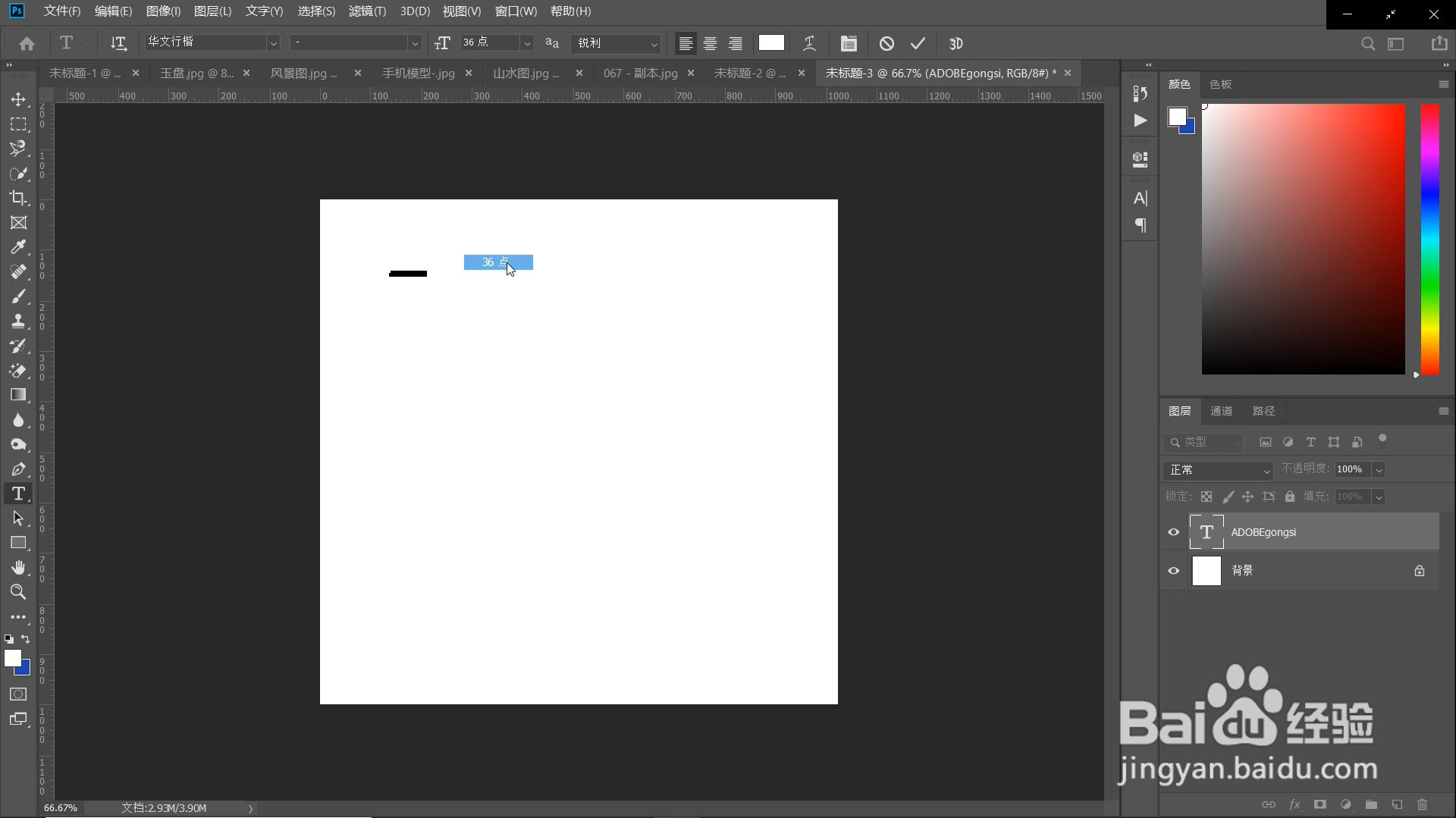 7/7
7/7总结:
第一步打开ps新建画布
第二步在工具栏面板中选择文字工具【T】
第三步在画布上点击,当看到光标的出现即可进行输出文
第四步输出过文字后,我们可以鼠标左键点击两次文字图层的缩览图,选中文字图层,然后可以选项栏中选择字体,可以选择字体的大小,可以在字体颜色里调整字体颜色。
最后点击确定,这样就实现文字的样式更改与颜色更改了
注意事项点击两次文字图层的缩览图(这一步对文字的调整很关键,然后选中文字图层,才能实现对字体的更改。
版权声明:
1、本文系转载,版权归原作者所有,旨在传递信息,不代表看本站的观点和立场。
2、本站仅提供信息发布平台,不承担相关法律责任。
3、若侵犯您的版权或隐私,请联系本站管理员删除。
4、文章链接:http://www.1haoku.cn/art_1135020.html
上一篇:QQ如何查看下载文件
下一篇:Michael Schumacher什么意思
 订阅
订阅